WebBrowser と WebView2 の PDF ファイル表示のデフォルトアプリ
2024/3/24 現在の内容です。
C# を用いた Windows アプリの開発に携わっています。「Web コンテンツを表示するコントロール」について技術調査しましたので議事録を兼ねて結果をまとめます。🌜
WebBrowser と WebView2 の PDF ファイル表示のデフォルトアプリ
WebBrowser と WebView2 はどちらもアプリケーションにブラウザ機能を埋め込むコントロールであり、 Web コンテンツを表示することが可能です。下記にそれぞれの特徴を簡単に記載します。
| 項目 | WebBrowser | WebView2 |
|---|---|---|
| 導入時期 | 2002年以降 | 2020年 |
| レンダリングエンジン | Internet Explorer の Trident | Microsoft Edge の Chromium |
| 特徴 | C#やVB.NETなどの言語を使用して開発されたアプリケーションの統合が容易 COM (Component Object Model) インターフェースを介して、JavaScriptから.NETアプリケーションと通信可能 |
モダンなWeb機能に対応し、さまざまなプラットフォームで利用可能 |
WebBrowser と WebView2 で PDF ファイルを表示する際のデフォルトで起動するアプリケーションについてまとめました。調査方法としては WebBrowser と WebView2 でブラウザを表示し、 PDF ファイルのパスを指定して navigate しました。
調査環境
| 項目 | 名称 |
|---|---|
| OS | Windows 11 Pro |
| バージョン | 23H2 |
| プロセッサ | Intel(R) Core(TM) i5-10310U CPU @ 1.70GHz 2.21 GHz |
| PDF 既定アプリ | Microsoft Edge |
WebBrowser
Acrobat Reader で表示します。
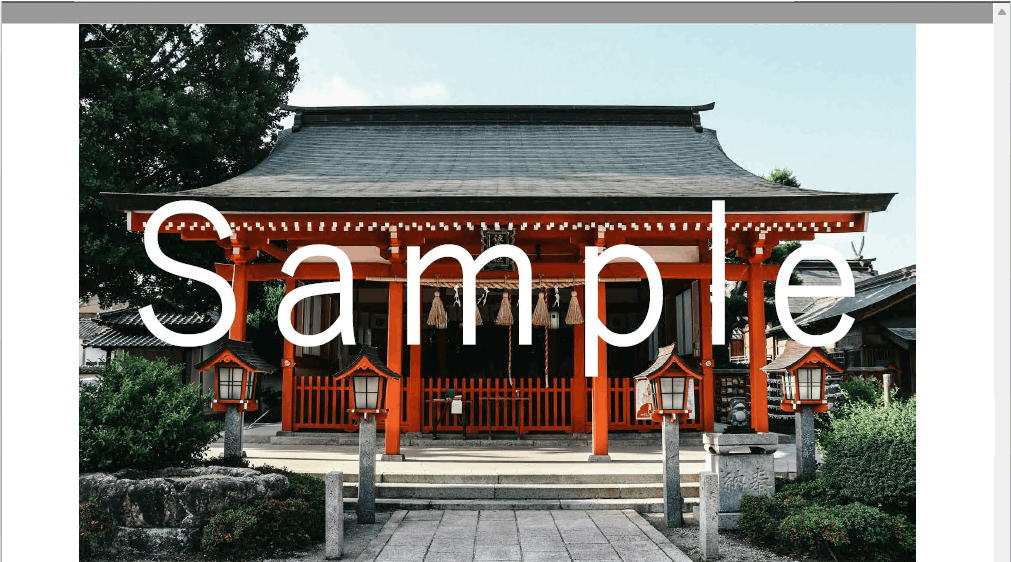
画面中央上部をカーソル移動すると出現するロゴマークを押下すると、各メニューも左右に併せて表示します。
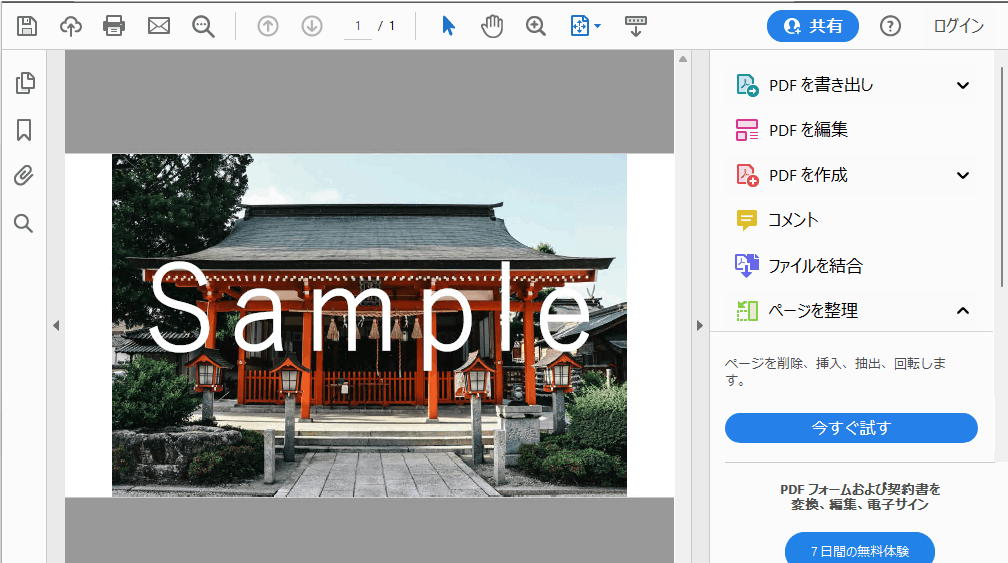
Acrobat Reader がインストールされていない場合
PC に Acrobat Reader がインストールされていない場合、「Web ページへのナビゲーションは取り消されました」と画面上に表示され、「ファイルのダウンロード」ダイアログが起動します。
「開く」ボタンを押下すると、PDF ファイルの既定アプリケーションとして指定されている Microsoft Edge が起動され、 PDF ファイルを表示しました。

WebView2
Microsoft Edge で表示します。

画面最上部をカーソル移動すると各メニューを上部に表示する。数秒操作がないと再度消滅します。画面左部の横三本線ボタンを押下すると目次を表示します。
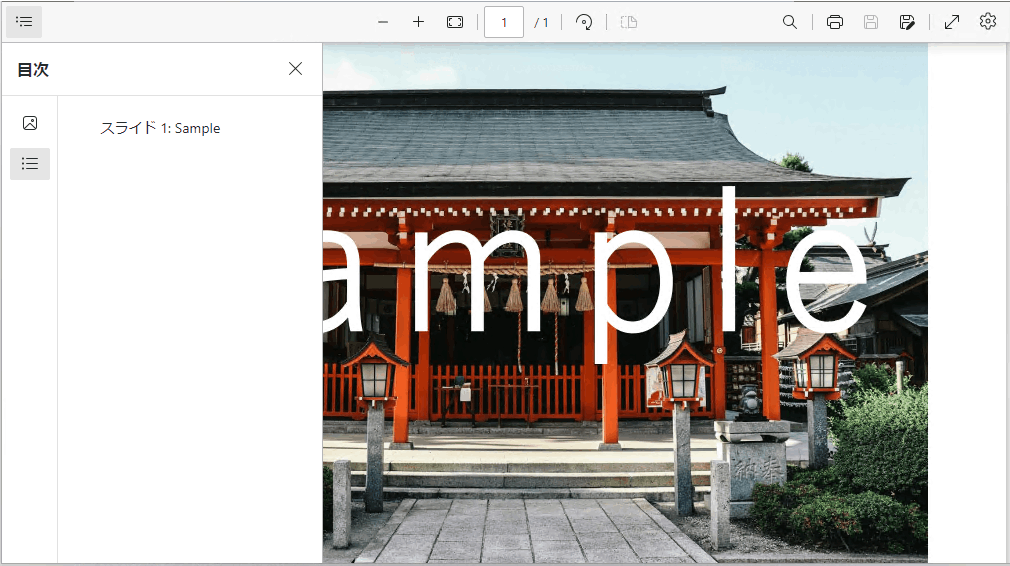
なお、Windows 11でデフォルトでインストールされている Microsoft Edge はアンインストールすることができなかったため、Microsoft Edge がインストールされていない場合の挙動については調査できませんでした。
まとめ
PDF 既定のアプリによらず、WebBrowser では Acrobat Reader、WebView2 では Microsoft Edge で PDF ファイルを表示します。
Discussion